Od czasu pojawienia się komputerów i wiadomości tekstowychredaktorzy mają teraz możliwość używania wielu języków podczas pisania. W naszym przypadku standardowymi językami instalacji systemu Windows są rosyjski i angielski. Są instalowane domyślnie. Jednak w trakcie pracy z tekstami, na przykład w języku rosyjskim, wielu użytkowników ma do czynienia z problemem włączenia języka angielskiego na standardowej klawiaturze. Jednak nie zależy to od samej klawiatury.
Pasek języka
Najpierw zwróć uwagę na językpłyta. Z reguły znajduje się w prawym dolnym rogu ekranu, w tzw. Zasobniku systemowym i jest wyświetlany jako ikona wskazująca aktualny język (RU, EN, itp.)

Jest to nie tylko narzędzie do wyświetlania języka, ale także możliwość natychmiastowego dostępu do ogólnych ustawień panelu.
Instalowanie języków
Przed rozwiązaniem problemu, jak włączyćAngielski na klawiaturze, musisz ustalić, czy ten język jest w ogóle zainstalowany w systemie (nigdy nie wiesz, co się stanie). Aby to zrobić, wystarczy kliknąć ikonę lewym przyciskiem manipulatora komputera (myszy), po czym zostanie wyświetlona cała lista zainstalowanych języków. Jeśli brakuje języka, musisz go zainstalować. Aby to zrobić, należy kliknąć prawym przyciskiem myszy ikonę i wybrać polecenie „Parametry”. Tutaj możesz ustawić język interfejsu lub użyć przycisku „Zmień klawiaturę”. W nowym oknie ponownie znajduje się lista zainstalowanych języków oraz przycisk „Dodaj”, po kliknięciu którego można wybrać żądany język z listy.
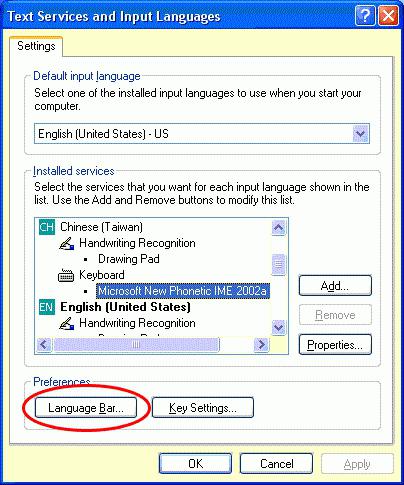
Klawiatura: rosyjska, angielska. Przełączanie
Przyjrzyjmy się teraz kilku podstawowym metodom. Aby zrozumieć, jak włączyć język angielski na klawiaturze, możesz użyć kilku podstawowych metod.
W pierwszym przypadku możesz wybrać język z paska zadań, klikając lewym przyciskiem myszy. Zgadzam się, nie jest to najwygodniejszy sposób.
Inna metoda.Jeśli weźmiemy pod uwagę problem włączenia języka angielskiego na klawiaturze w tym przypadku, łatwiej będzie skonfigurować kombinację klawiszy skrótu do szybkiego przełączania. Odbywa się to z panelu ustawień panelu językowego. Możesz również zadzwonić do niego z Panelu sterowania, korzystając z zakładki Opcje regionalne i językowe. Tutaj powinieneś użyć zakładki „Języki i klawiatury”. Pojawi się znane już okno, w którym używany jest przycisk „Zmień klawiaturę”. Teraz musisz przejść do zakładki „Przełączniki klawiatury”. W oknie w prawym dolnym rogu znajduje się przycisk „Zmień skrót klawiaturowy”. Domyślnie po zainstalowaniu systemu operacyjnego kombinacja polega na jednoczesnym naciśnięciu klawiszy Alt i Shift po lewej stronie. Opcjonalnie możesz zmienić to na inną opcję. Dostępne kombinacje to Ctrl + Shift lub klawisz „Ё” (lub klawisz akcentujący).

Możesz także zmienić sam układ.klawiatura. Ta opcja jest domyślnie wyłączona. Jednak w niektórych przypadkach może się przydać. Faktem jest, że w przeciwieństwie do standardowych klawiatur można używać innych (z inną liczbą liter, innym układem liter itp.). Ale nawet tutaj pytanie, jak włączyć angielski na klawiaturze tego typu, sprowadza się do standardowych procedur. Niestety w systemie nie można przypisać innych skrótów klawiaturowych.
Programy specjalne
Najbardziej wszechstronny sposób rozwiązania problemu,Jak przetłumaczyć klawiaturę na angielski przy użyciu innej kombinacji klawiszy „skrótu” lub w ogóle bez niej, polega na zainstalowaniu dodatkowego oprogramowania. Obecnie istnieje wiele takich programów. Wśród nich można wyróżnić najpopularniejszą aplikację Punto Switcher.

Głównym wyróżnikiem programu jestfakt, że znajduje się w edytorze tekstu, jest w stanie nie tylko automatycznie przełączać klawiaturę, ale także zmieniać wprowadzany tekst. Na przykład próbowałeś napisać powitanie po angielsku „Hello” i zapomniałeś zmienić języka. Zamiast tego na ekranie pojawia się „Ruddsch”. Program automatycznie poprawi tekst i poprawi go na język angielski. A to nie wszystkie cechy aplikacji.












